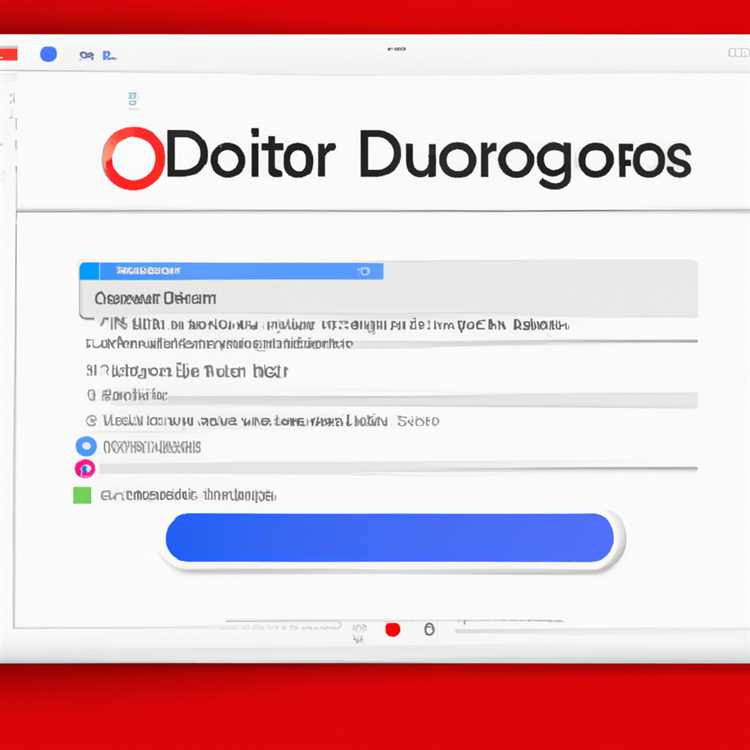Dưới đây là cách bạn có thể xóa dữ liệu từ iPhone với màn hình bị hỏng bằng cách sử dụng iTunes và iCloud trên máy tính Mac hoặc Windows.

Xóa dữ liệu từ iPhone với màn hình bị hỏng
Cho đến khi Apple đưa ra một chiếc iPhone tự phục hồi, cách khắc phục duy nhất cho một chiếc iPhone bị hỏng màn hình là thay thế màn hình bị hỏng.
Nếu bạn có gói Apple Care + Plus, Apple sẽ thay thế iPhone mới bị hỏng của bạn. Nếu bạn không có gói Apple Care, bạn sẽ mang iPhone đến trung tâm sửa chữa.
Trong cả hai trường hợp, bạn sẽ thấy cần phải xóa dữ liệu khỏi iPhone, trước khi đưa nó cho Apple hoặc để lại thiết bị của bạn với Trung tâm sửa chữa.
Bạn sẽ tìm thấy bên dưới các bước để xóa dữ liệu từ iPhone bằng màn hình bị hỏng, sau khi tạo bản sao lưu dữ liệu trên thiết bị của bạn.
1. Sao lưu iPhone vào máy tính
Trước khi xóa dữ liệu khỏi iPhone, bạn có thể muốn lưu bản sao lưu iPhone của mình sang Mac hoặc PC bằng các bước được cung cấp trong các hướng dẫn sau:
- Cách sao lưu iPhone sang Mac bằng Finder
- Cách sao lưu iPhone vào máy tính Windows
Sau khi tạo bản sao lưu của iPhone, bạn có thể Xóa dữ liệu trên iPhone bằng bất kỳ phương pháp nào sau đây.
2. Xóa dữ liệu từ iPhone bằng iCloud
Nếu dịch vụ Tìm iPhone được bật trên thiết bị của bạn, bạn có thể làm theo các bước bên dưới để Xóa dữ liệu khỏi iPhone bằng iCloud.
1. Sử dụng máy tính của bạn truy cập icloud.com và đăng nhập vào Tài khoản iCloud của bạn.
2. Khi bạn đã vào iCloud, hãy nhấp vào Tìm iPhone.

3. Tiếp theo, nhấp vào tùy chọn Tất cả thiết bị nằm ở đầu màn hình và nhấp vào thiết bị của bạn trong trình đơn thả xuống.

4. Khi thiết bị của bạn được chọn, hãy nhấp vào tùy chọn Xóa iPhone.

5. Trên cửa sổ bật lên xác nhận, nhấp vào Xóa để xác nhận.
2. Xóa dữ liệu khỏi iPhone bằng iTunes
Thực hiện theo các bước bên dưới để xóa dữ liệu từ iPhone với màn hình bị hỏng bằng iTunes.
1. Kết nối iPhone với máy tính Windows bằng Cáp USB được cung cấp.
2. Khởi động iTunes trên máy tính của bạn và nhấp vào Biểu tượng điện thoại, bất cứ khi nào nó xuất hiện trong iTunes

3. Tiếp theo, nhấp vào tab Tóm tắt trong khung bên trái. Trong khung bên phải, nhấp vào tùy chọn Khôi phục iPhone.

Lưu ý: Bạn cần TẮT Tìm iPhone của tôi để sử dụng iTunes để Khôi phục iPhone của bạn.
4. Trên cửa sổ bật lên xác nhận, nhấp vào nút Khôi phục để xác nhận.

Khi bạn nhấp vào Khôi phục, iTunes sẽ bắt đầu quá trình xóa hoàn toàn tất cả Dữ liệu khỏi iPhone của bạn.
Sau khi dữ liệu bị xóa, bạn sẽ có thể đưa iPhone đi một cách an toàn để sửa chữa.
Bất cứ khi nào iPhone được sửa chữa, bạn có thể lấy lại tất cả Dữ liệu trên iPhone đã sửa chữa hoặc iPhone mới của mình bằng cách khôi phục iPhone từ Sao lưu.
4. Xóa dữ liệu khỏi iPhone bằng Chế độ khôi phục
Trong trường hợp iPhone bị nứt của bạn trở nên hoàn toàn không phản hồi, bạn sẽ có thể xóa Dữ liệu của nó bằng Chế độ khôi phục.
Để làm điều này, bạn có thể tham khảo hướng dẫn này: Cách đặt iPhone ở Chế độ khôi phục.